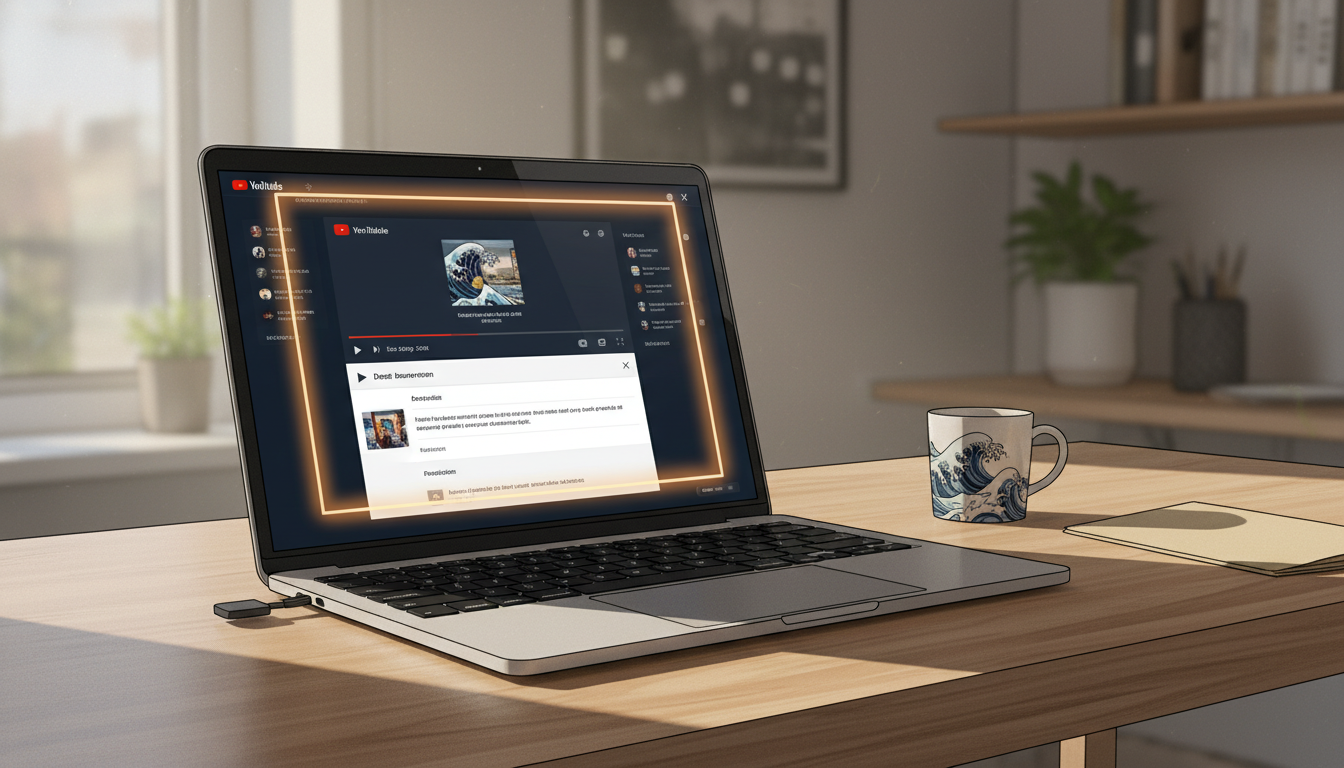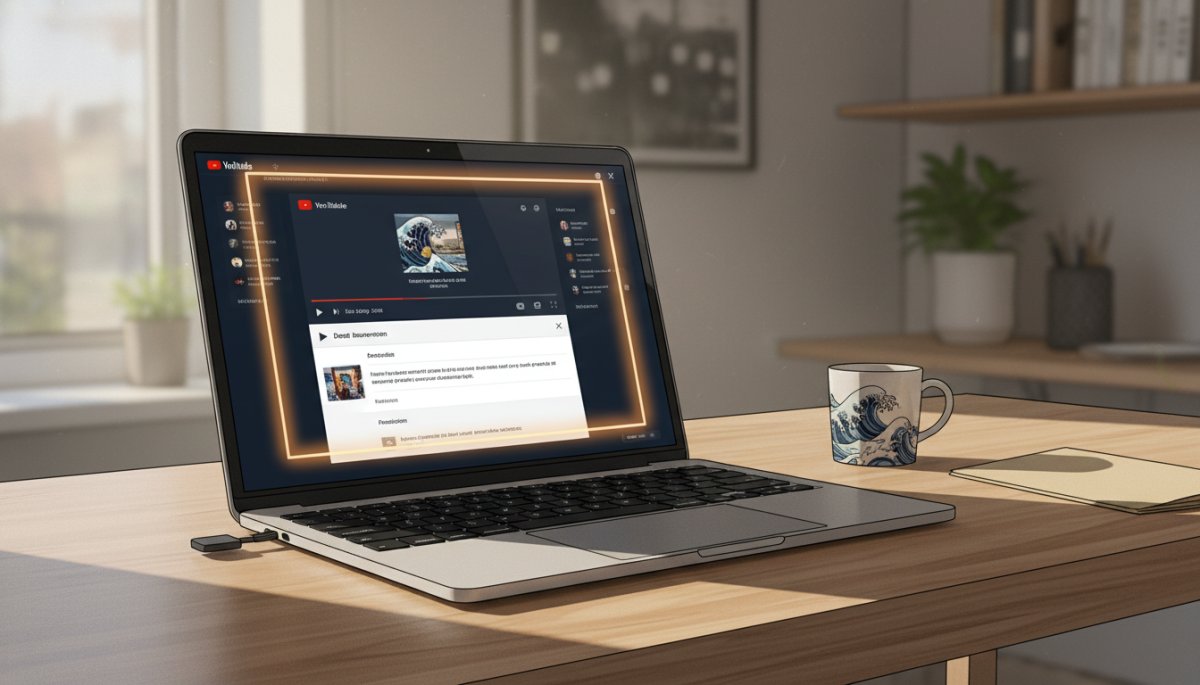
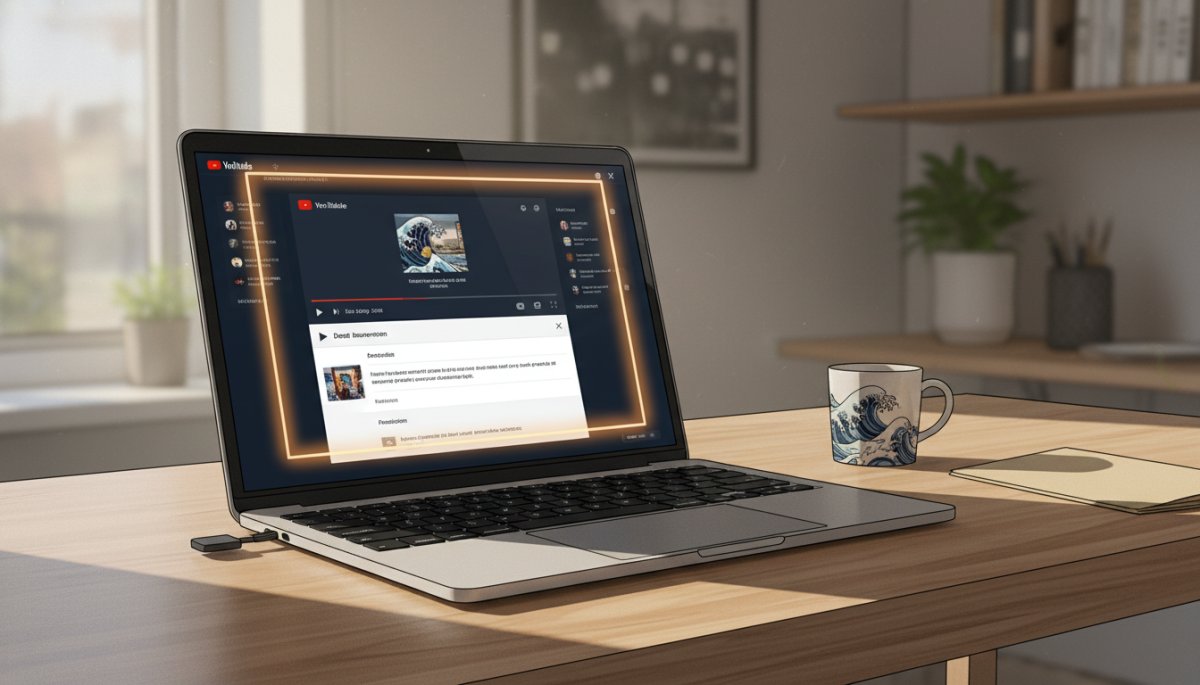
YouTube概要欄、実は再生数を左右する超重要ポイントです
結論から言うと、YouTube概要欄の書き方次第で再生数は大きく変わります。
動画制作に全力を注いでいるのに、概要欄を適当に書いていませんか?実は、概要欄は動画の「顔」であり、検索エンジンとの「対話窓口」でもあるんです。100社以上の集客支援を手掛けてきた経験から断言できますが、概要欄を最適化するだけで再生数が1.5倍以上に跳ね上がったケースを何度も見てきました。
この記事では、YouTube概要欄の基礎から実践的なテクニックまで、再生数を伸ばすための書き方を徹底解説します。初心者の方でも今日から実践できる内容ですので、ぜひ最後までお付き合いください。
そもそもYouTube概要欄とは?その役割を理解しよう
YouTube概要欄は、動画の下に表示される説明文のエリアです。
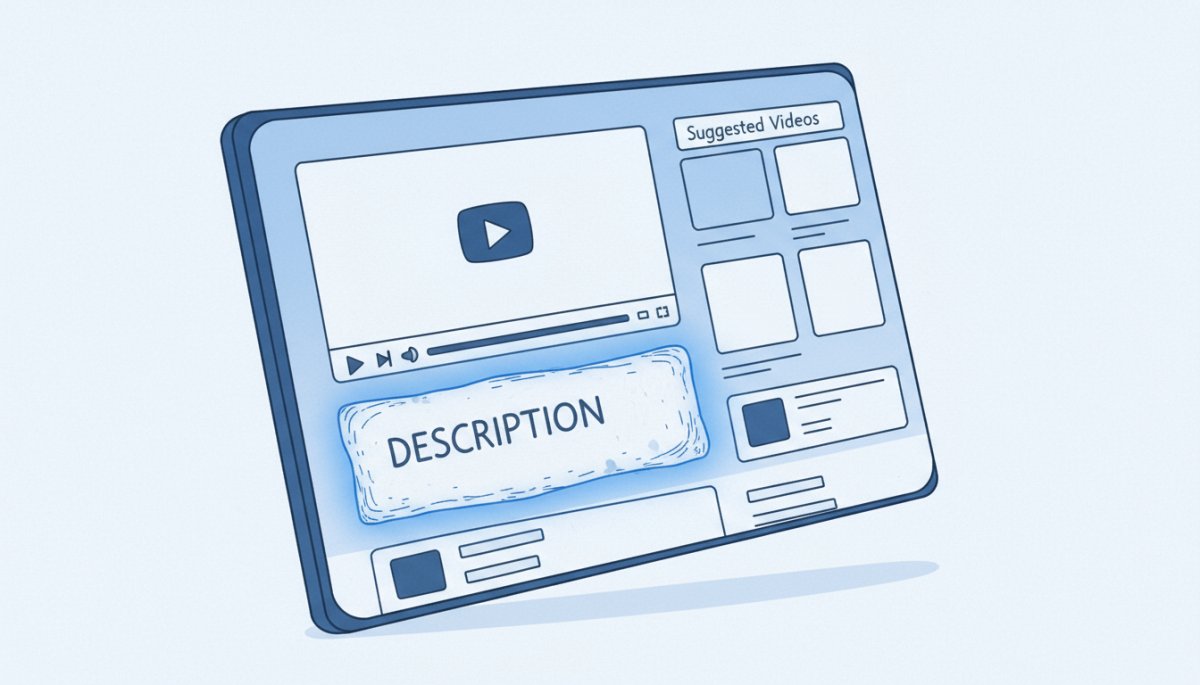
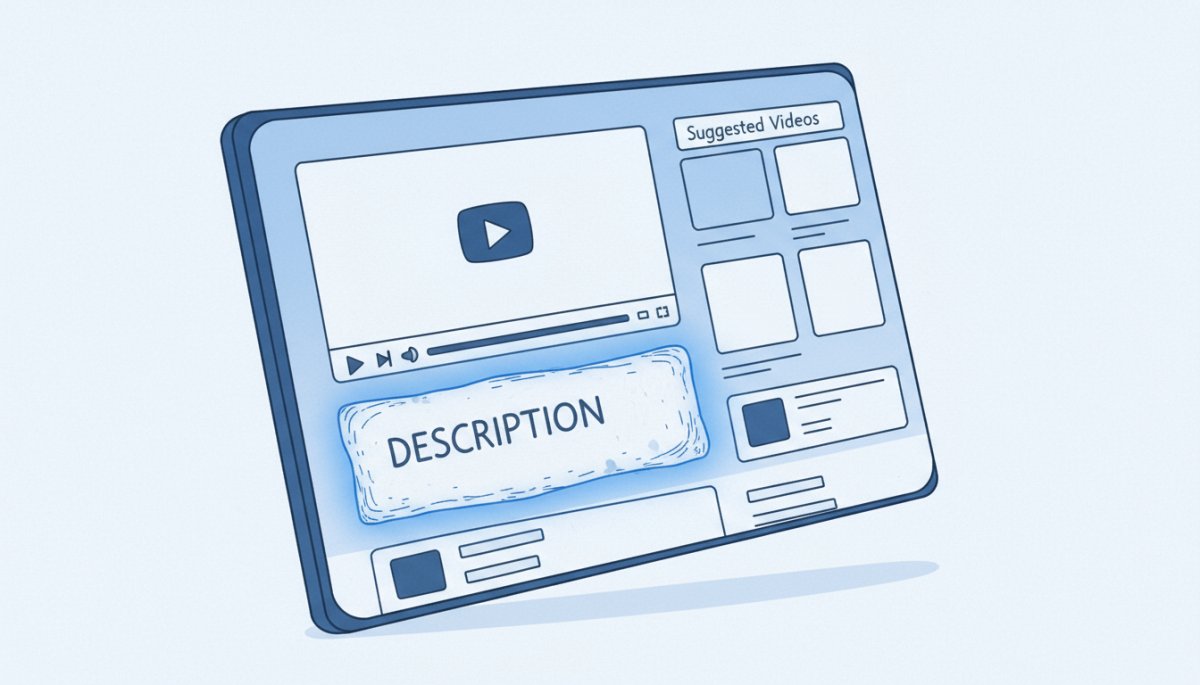
多くのクリエイターが見落としがちなんですが、この概要欄には最大5,000文字まで入力可能です。ただし、最初の2〜3行しか初期表示されないため、冒頭の書き方が特に重要になります。
概要欄が果たす3つの重要な役割
概要欄は単なる「おまけ」ではありません。
第一に、視聴者への情報提供です。動画の内容、補足説明、関連リンクなどを記載することで、視聴者の理解度を高められます。第二に、検索エンジン向けの情報提供。YouTubeのアルゴリズムは概要欄のキーワードを分析して動画内容を理解するため、VSEO対策として極めて重要なんです。第三に、アクションの促進。チャンネル登録や商品ページへの誘導など、視聴者の次の行動を促すことができます。
動画概要欄とチャンネル概要欄の違い
混同しやすいポイントですが、動画概要欄とチャンネル概要欄は別物です。
動画概要欄は各動画ごとに設定する説明文で、その動画の内容や関連情報を記載します。一方、チャンネル概要欄はチャンネル全体のコンセプトや運営者情報を記載するスペースです。どちらも重要ですが、本記事では動画概要欄に焦点を当てて解説していきます。
概要欄を書くことで得られる4つの具体的メリット
概要欄の設定は必須ではありません。
だからこそ、多くの人が「めんどくさい」と感じて省略してしまうんですよね。でも、それは本当にもったいない!概要欄を適切に設定することで、以下のような明確なメリットが得られます。


メリット①:VSEO対策で検索上位を狙える
VSEOって聞いたことありますか?
Video Search Engine Optimizationの略で、動画の検索エンジン最適化を意味します。YouTubeで検索したとき、上位に表示される動画ほどクリックされやすいですよね。実は、その表示順位を決めているのがAIアルゴリズムで、概要欄のキーワードが重要な判断材料になっているんです。適切なキーワードを自然に盛り込むことで、検索結果の1〜3位に入る可能性が高まります。
メリット②:再生回数とチャンネル登録者数の増加
検索上位に表示されれば、当然ながら再生回数も増えます。
さらに、概要欄に魅力的なチャンネル紹介やリンクを配置することで、チャンネル登録者の獲得にもつながるんです。私が支援した企業チャンネルでは、概要欄を最適化しただけで月間再生数が2.3倍、チャンネル登録者が1.8倍に増加した事例もあります。
メリット③:ブランディングと信頼性の向上
概要欄は、あなたの専門性を示す場でもあります。
どのようなチャンネルなのか、どんな価値を提供しているのかを明確に記すことで、視聴者からの信頼を獲得できます。特に企業チャンネルや教育系コンテンツでは、この信頼性が非常に重要です。丁寧に書かれた概要欄は、それだけでプロフェッショナルな印象を与えられます。
メリット④:外部サイトへの導線確保
概要欄にはURLを記入できます。
自社商品の販売ページ、公式サイト、SNSアカウント、メルマガ登録ページなど、視聴者を次のアクションへ誘導する導線として活用できるんです。動画を見て興味を持った視聴者を、確実にビジネス成果につなげる仕組みを作れます。
再生数を伸ばす概要欄の書き方|5つの実践ステップ
ここからは具体的な書き方を解説します。
概要欄は戦略的に構成することで、その効果を最大化できます。以下の5つのステップに従って、あなたの動画に最適な概要欄を作成してみてください。
ステップ①:冒頭3行で視聴者の心を掴む
最初の2〜3行が勝負です!
なぜなら、「もっと見る」をクリックしなければ全文が表示されないからです。冒頭には、動画の核心的な価値や視聴者が得られるメリットを端的に記載しましょう。例えば「この動画では、初心者でも10分で理解できるYouTube概要欄の書き方を解説します」といった具合です。検索キーワードも自然に含めることを忘れずに。
ステップ②:動画内容の詳細説明を構造化する
冒頭の次は、動画の詳細説明です。
ここでは、動画で扱っている内容を具体的に記載します。箇条書きや改行を活用して、読みやすく構造化することがポイントです。タイムスタンプ(例:00:30 概要欄とは?)を入れると、視聴者が見たい部分にすぐアクセスでき、視聴維持率の向上にもつながります。


ステップ③:関連キーワードを自然に盛り込む
キーワードの詰め込みは絶対NGです。
とはいえ、検索されたいキーワードを概要欄に含めることは重要です。ポイントは「自然な文章の中に」盛り込むこと。例えば「YouTube概要欄の書き方」「再生数を伸ばす方法」「初心者向けYouTube運用」といったキーワードを、文脈に沿って配置します。不自然なキーワードの羅列はスパム判定されるリスクがあるため注意してください。
ステップ④:リンクとハッシュタグを戦略的に配置
リンクは概要欄の強力な武器です。
公式サイト、SNSアカウント、関連動画、商品ページなど、視聴者を誘導したいURLを記載しましょう。ただし、リンクを貼りすぎると逆効果なので、本当に重要なものに絞ることが大切です。また、ハッシュタグ(#YouTube概要欄 など)を3〜5個程度入れることで、関連動画として表示される可能性が高まります。
ステップ⑤:著作権表記とお問い合わせ先を明記
信頼性を高めるための最終仕上げです。
使用した楽曲や素材の出典、著作権表記を明記することで、法的リスクを回避できます。また、企業チャンネルの場合は、お問い合わせ先やビジネス用メールアドレスを記載しておくと、コラボレーションや仕事の依頼につながることもあります。
概要欄編集の具体的な方法|PC・スマホ別に解説
実際の編集方法も押さえておきましょう。
PCとスマホでは操作手順が若干異なりますので、それぞれ解説します。
PCでの編集方法
PCの場合は、YouTube Studioから編集します。
まず、YouTube Studioにログインして、左サイドバーの「コンテンツ」をクリック。編集したい動画のペンマーク(詳細)をクリックすると、「説明」という項目が表示されます。ここが概要欄です。テキストを入力・編集したら、右上の「保存」をクリックして完了です。
スマホでの編集方法
スマホの場合は、YouTubeアプリから編集できます。
アプリを開いて、画面下部の「ライブラリ」→「自分の動画」を選択。編集したい動画の右側にある3つの点(メニューアイコン)をタップし、「編集」を選択します。「説明」の項目をタップしてテキストを入力・編集したら、右上の紙飛行機アイコン(または「保存」)をタップして完了です。
絶対に避けるべき概要欄のNG例と注意点
良い書き方を知るだけでは不十分です。
失敗パターンを理解することで、より質の高い概要欄を作成できます。ここでは、多くのクリエイターが陥りがちなミスを紹介します。


NG例①:キーワードの過剰な詰め込み
「YouTube 概要欄 書き方 再生数 増やす 方法 初心者 簡単 テンプレート…」
このような意味のないキーワードの羅列は、スパム行為とみなされペナルティの対象になります。YouTubeのアルゴリズムは年々賢くなっており、不自然なキーワード配置を見抜きます。必ず自然な文章の中にキーワードを組み込んでください。
NG例②:情報不足や無関係な内容
「今日は新しい動画をアップしました。よかったらチャンネル登録お願いします!」
これだけでは、動画の具体的な内容や価値が全く伝わりません。視聴者は「この動画を見ることで何が得られるのか」を知りたいんです。検索エンジンも動画内容を理解できないため、検索結果に表示されにくくなります。
NG例③:書式の乱れと読みにくさ
改行なし、段落なし、リンクの羅列だけ…これでは誰も読んでくれません。
概要欄は「読まれてこそ」価値があります。適切な改行、見出し、箇条書きを活用して、視覚的に読みやすい構成を心がけましょう。特にスマホでの見え方を意識することが重要です。
注意点:ガイドライン違反を避ける
YouTubeのコミュニティガイドラインは厳格です。
誤解を招く表現、虚偽の情報、スパム的なリンク、不適切なコンテンツへの誘導などは、チャンネルの評価を下げるだけでなく、最悪の場合アカウント停止につながります。常に誠実で正確な情報を提供することを心がけてください。
今日から使える概要欄テンプレート3選
実践しやすいように、テンプレートを用意しました。
あなたのチャンネルのジャンルに合わせて、カスタマイズして使ってみてください。
テンプレート①:教育・ハウツー系動画向け
【動画の要約】
この動画では、〇〇について初心者でも分かりやすく解説しています。
【こんな方におすすめ】
・〇〇を始めたい方
・〇〇で悩んでいる方
【タイムスタンプ】
00:00 イントロ
01:30 〇〇の基礎
05:00 実践テクニック
【関連リンク】
公式サイト:〇〇
SNS:〇〇
テンプレート②:ビジネス・企業チャンネル向け
【サービス紹介】
〇〇は、△△を実現するための□□です。
【この動画で分かること】
・〇〇の特徴
・〇〇の活用方法
・実際の導入事例
【お問い合わせ】
公式サイト:〇〇
資料請求:〇〇
【会社情報】
〇〇株式会社
テンプレート③:エンタメ・Vlog系動画向け
今回は〇〇に挑戦してみました!
【動画のハイライト】
・〇〇のシーン(03:20〜)
・〇〇の瞬間(07:45〜)
【SNSもフォローしてね】
Instagram:〇〇
Twitter:〇〇
#〇〇 #△△ #□□
概要欄の効果を最大化する継続的な改善方法
一度書いて終わりではありません。
概要欄は定期的に見直し、改善していくことで効果を高められます。YouTube Studioのアナリティクスを活用して、どの動画の概要欄が効果的だったかを分析しましょう。検索流入が多い動画の概要欄には、どんなキーワードが含まれているか?クリック率が高い動画の冒頭3行には、どんな工夫があるか?こうしたデータを基に、テンプレートを進化させていくことが重要です。
また、YouTubeのアルゴリズムは常に変化しています。2025年時点では、動画の新鮮度や質の高さがより重視される傾向にあります。古い動画の概要欄を最新情報に更新するだけでも、再び検索上位に表示される可能性があるんです。
まとめ:概要欄を制する者がYouTubeを制する
YouTube概要欄は、再生数を伸ばすための重要な武器です。
動画制作に全力を注ぐのは当然ですが、概要欄を戦略的に設計することで、その努力が何倍にも報われます。冒頭3行で視聴者の心を掴み、自然にキーワードを盛り込み、リンクで次のアクションへ誘導する。この基本を押さえるだけで、あなたのチャンネルは確実に成長します。
1ミリでも「概要欄を見直してみようかな」と思ったなら、今日がその日です。
まずは既存の動画の概要欄を1本だけでも最適化してみてください。その小さな一歩が、大きな成果につながるはずです。
そして、YouTubeだけでなく、会社に依存しない生き方を実現したいと考えているなら、スキルを体系的に学ぶことが近道です。AI時代を生き抜くための「消えないスキル」を見極め、自分に合った学習ロードマップを手に入れることで、あなたの未来は大きく変わります。
受講生4000人を突破し、副業・独立・起業に向けた支援実績4000人以上を誇る「スキルプラスセミナー」では、AI時代でも生き残るスキルの選び方、自分にぴったりのスキルを見極める方法、スキル別のロードマップを60分で体系的に学べます。参加特典として、スキルプラスの人気講義5コース(合計600分)も無料プレゼント中です。
「1年以上動けなかった自分が、翌日に行動を始められた」という声が続出している無料セミナーで、あなたも理想の未来への第一歩を踏み出してみませんか?